苹果笔记本怎么打开键盘灯 苹果笔记本键盘灯怎么打开
更新时间:2024-08-16 13:55:44作者:xtang
苹果笔记本的键盘灯是一项非常实用的功能,能够在昏暗的环境下提供方便的输入体验,想要打开苹果笔记本的键盘灯非常简单,只需按下键盘上的亮度调节键或按下F5和F6键即可。通过调节亮度,用户可以根据自己的需要来调整键盘灯的亮度,从而在不同环境下获得最佳的使用效果。苹果笔记本键盘灯的设计不仅方便实用,还让用户在使用过程中更加舒适和高效。
步骤如下:
1、在键盘处找到【F5】或者【F6】即可对键盘灯亮度进行增减操作。

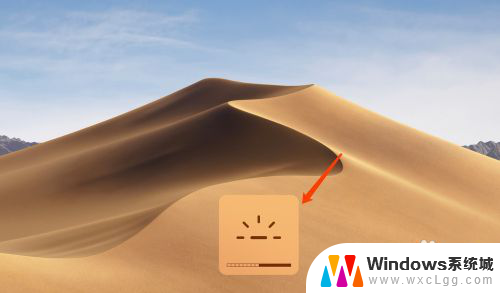
2、如果按下【F5】或者【F6】没有反应的话,需要在屏幕左上角找到【苹果】图标。
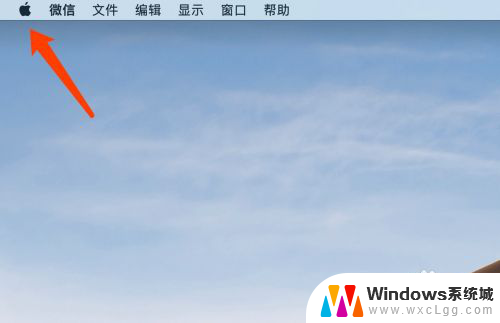
3、点击打开【系统偏好设置】。
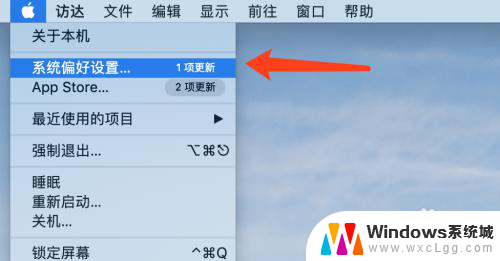
4、找到【键盘】设置。
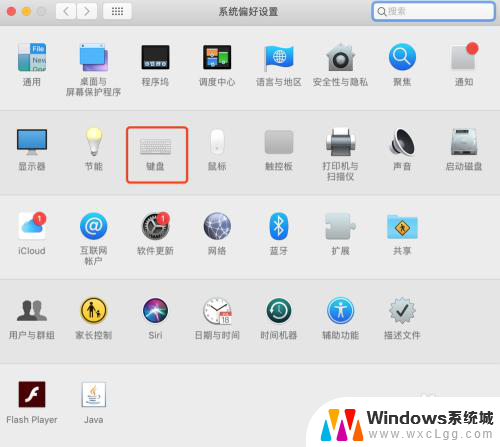
5、查看当前电脑是否开启了【将F1、F2等键用作标准动能键】功能,如果是的话。键盘灯亮度的增减开闭即为【fn+f5】或者【fn+f6】组合键。
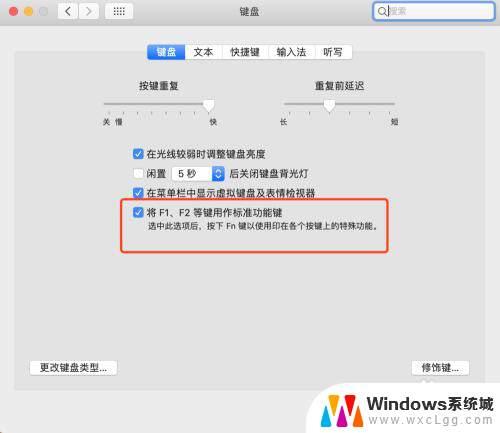
6、如果想要键盘灯长亮,将需要将【闲置关闭键盘灯】功能关闭。
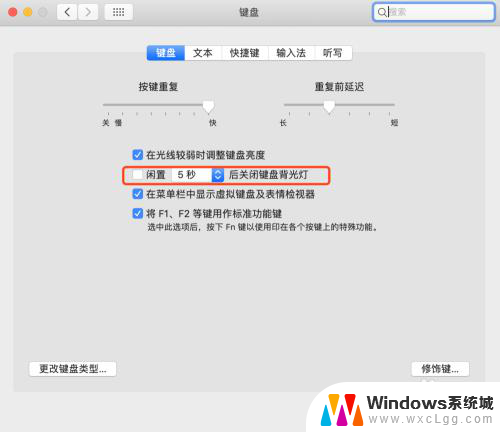 77、当按下调节键盘灯亮度的键时,屏幕出现下方图标时。可以通过【合上电脑】或者【重启电脑】重新激活键盘灯功能。
77、当按下调节键盘灯亮度的键时,屏幕出现下方图标时。可以通过【合上电脑】或者【重启电脑】重新激活键盘灯功能。
以上就是苹果笔记本如何打开键盘背光的全部内容,如果你遇到类似的问题,可以参考本文中提到的步骤进行修复,希望这对你们有所帮助。
苹果笔记本怎么打开键盘灯 苹果笔记本键盘灯怎么打开相关教程
-
 dell笔记本怎样打开键盘灯 戴尔笔记本键盘灯怎么开启
dell笔记本怎样打开键盘灯 戴尔笔记本键盘灯怎么开启2024-03-13
-
 如何关闭笔记本电脑键盘灯光 笔记本键盘灯怎么打开
如何关闭笔记本电脑键盘灯光 笔记本键盘灯怎么打开2024-03-27
-
 笔记本如何打开键盘灯 怎样开启笔记本电脑键盘灯
笔记本如何打开键盘灯 怎样开启笔记本电脑键盘灯2024-04-08
-
 开键盘灯的快捷键 笔记本电脑如何打开键盘灯
开键盘灯的快捷键 笔记本电脑如何打开键盘灯2024-04-06
-
 戴尔笔记本电脑键盘灯开 Dell笔记本键盘灯怎么设置
戴尔笔记本电脑键盘灯开 Dell笔记本键盘灯怎么设置2023-11-23
-
 dell笔记本键盘背光灯怎么打开 戴尔笔记本键盘灯怎么开启
dell笔记本键盘背光灯怎么打开 戴尔笔记本键盘灯怎么开启2024-01-12
电脑教程推荐
- 1 固态硬盘装进去电脑没有显示怎么办 电脑新增固态硬盘无法显示怎么办
- 2 switch手柄对应键盘键位 手柄按键对应键盘键位图
- 3 微信图片怎么发原图 微信发图片怎样选择原图
- 4 微信拉黑对方怎么拉回来 怎么解除微信拉黑
- 5 笔记本键盘数字打不出 笔记本电脑数字键无法使用的解决方法
- 6 天正打开时怎么切换cad版本 天正CAD默认运行的CAD版本如何更改
- 7 家庭wifi密码忘记了怎么找回来 家里wifi密码忘了怎么办
- 8 怎么关闭edge浏览器的广告 Edge浏览器拦截弹窗和广告的步骤
- 9 windows未激活怎么弄 windows系统未激活怎么解决
- 10 文件夹顺序如何自己设置 电脑文件夹自定义排序方法